Anteturile și subsolurile cuvintelor 2007 este o imagine sau un text care apare în partea de jos și în partea de sus a paginii unui document. Textul în acest caz poate fi atât pe o singură pagină, cât și același pentru mai multe pagini.
Anteturile și subsolurile sunt folosite pentru numerotarea paginilor, titlurile secțiunilor, capitolele, prenumele, numele de familie, numele organizațiilor, datele, orele și multe altele. În funcție de ceea ce doriți să indicați în anteturi și subsoluri. Dacă vrei să se reflecte pe toate paginile, este suficient să-l faci pe una dintre ele. După aceea, va fi afișat automat pe toate paginile.
Dacă documentul nu are secțiuni, atunci anteturile și subsolurile pot fi șterse, inserate și modificate. De asemenea, puteți utiliza anteturi și subsoluri gata făcute în document, care pot fi modificate foarte ușor. De asemenea, puteți crea anteturi și subsoluri personale unice, cum ar fi sigla companiei. Le puteți salva în propria colecție.
Pentru a adăuga un antet și un subsol pentru întregul document, selectați grupul „Heaters and Footers” din fila „Insert”, apoi selectați comanda de care aveți nevoie făcând clic pe „Footer sau Header”.
După aceea, antetul și subsolul vor fi afișate pe toate paginile documentului. Pentru a schimba formatul textului, trebuie să selectați textul și să utilizați opțiunile de formatare situate pe mini-panou.
Pentru a comuta între subsol și antet, trebuie să faceți clic pe „Mergeți la sfârșit” sau pe „Mergeți la antet” în navigarea grupului.
Pentru a introduce un număr de pagină, apăsați butonul „Număr pagină”. Pentru a introduce data sau ora, apăsați butonul „Data și ora”. După ce ați ales ceea ce aveți nevoie, faceți dublu clic în zona documentului, apoi faceți clic pe butonul „Închide antet”.

Pentru a insera text sau elemente grafice în antet și apoi salvați-l în colecție, faceți clic pe fila „Inserare”, selectați grupul de antet și subsol. Apoi selectăm antetul de care avem nevoie, sus sau jos. Apoi selectați „Schimbați partea de sus sau subsol”, introduceți textul sau imaginea de care avem nevoie. Pentru a salva antetul creat, selectați textul sau imaginea din antet, apoi faceți clic pe Salvare selecție ca antet nou (subsol).
Pentru a schimba antetul și subsolul, selectați antetul sau subsolul de care avem nevoie în grupul „Headers and Footers”, faceți clic pe varianta de antet dorită din colecție. După aceea, antetul se modifică pe tot parcursul documentului.
Pentru a elimina un antet din Pagina titlu, faceți clic pe fila Aspect pagină, apoi selectați Configurare pagină și faceți clic pe fila Aspect. După aceea, în grupul „Anteturi și subsol”, bifați caseta pentru prima pagină. Și anteturile și subsolurile de pe pagina de titlu vor fi eliminate.
Pentru a elimina anteturile și subsolurile din toate paginile documentului, selectați grupul „Anteturi și subsoluri” din fila „Inserare”. Apoi, selectați antetul sau subsolul pe care doriți să îl modificați (antet sau subsol), faceți clic pe „Ștergeți antetul (subsolul)”.
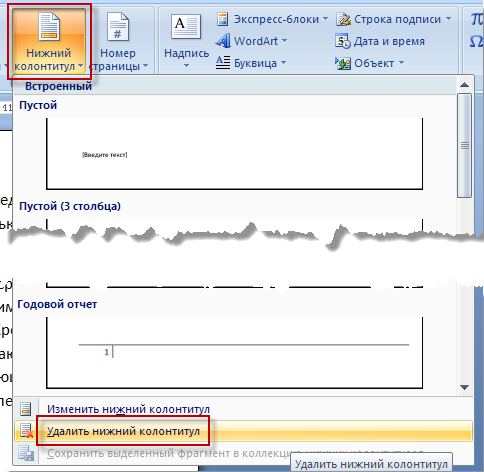
În anteturi și subsoluri, uneori titlurile documentului sunt indicate pe paginile impare, iar antetul capitolului pe paginile pare. Pentru a crea diferite anteturi și subsoluri pentru aceste pagini, trebuie să faceți clic pe fila „Inserare”, selectați „Anteturi și subsoluri”, apoi „Antet antet (subsol)”. faceți clic pe „Schimbați antetul” sau „Modificați antetul” Apoi bifați caseta pentru paginile pare și impare. Și acum puteți introduce un antet și un subsol pentru paginile pare și impare.
Dacă este necesar, pentru a accesa subsolul sau antetul unei pagini par (impare), faceți clic pe grupul „Tranziții”, apoi pe butonul „Următorul” sau „Anterior”.
| Ca |
Când marcați un document, poate fi necesar să introduceți un nume de fișier, un număr de pagină, o dată sau alte date auxiliare în partea de sus sau de jos a paginii. Anteturile și subsolurile ne vor ajuta să realizăm această sarcină. De fapt, acestea sunt secțiunile suplimentare de sus sau de jos de text sau grafică care decorează documentul și îl îmbogățesc. Editorul de text Word oferă posibilitatea de a adăuga anteturi și subsoluri machete gata făcute, sau creați-vă propria dvs. Acest articol va discuta despre cum să adăugați anteturi și subsoluri la un document de la zero.
Cum să adăugați anteturi și subsoluri în Word 2016, 2013, 2010, 2007?
Anteturile și subsolurile vin în două variante: anteturi și subsoluri. În primul rând, vă vom arăta cum să adăugați antetul paginii, care este titlul.
Accesați fila „Insert” din meniul principal, găsiți secțiunea „Heaters and Footers” și utilizați opțiunea „Header”.
Apare o listă derulantă cu aspecte de antet. Derulați lista până la final și găsiți șablonul de care avem nevoie dintre cele oferite.
Când se adaugă antetul, secțiunea antetului va fi evidențiată cu o linie punctată și o etichetă de text specială.
Cele mai multe dintre șabloanele propuse includ text gata făcut, dar îl puteți edita și crea rezultatul de care aveți nevoie. Merită să acordați atenție faptului că în timp ce editați antetele și subsolurile, nu este posibil să lucrați cu textul principal. Puteți accesa el numai când editarea antetului și a subsolului este finalizată.
După cum probabil ați observat deja, lucrul cu antetul și subsolul se realizează într-o filă suplimentară specială „Designer”, care poate fi închisă făcând clic pe butonul „Închide fereastra antet și subsol”. După aceea, puteți continua să lucrați cu textul principal.
După crearea unui antet personal, puteți începe să personalizați subsolul (adică subsolul). Din nou, vom recurge la serviciile filei „Designer”, și anume secțiunea „Tranziții”, și facem clic pe butonul „Mergeți la subsol”.
De regulă, subsolul este folosit pentru a insera numere de pagină atunci când utilizați machete gata făcute, altfel puteți face totul singur folosind propria dvs. lucrare. Pentru a introduce un număr de pagină, în secțiunea Anteturi și subsoluri, utilizați butonul Număr pagină și ați terminat.
Pentru a edita antetul, accesați fila „Inserare”, selectați opțiunea „Editare antet” din meniul „Header” și efectuați modificările corespunzătoare. Același lucru este valabil și pentru subsol.
Puteți lucra cu textul din antet în cel mai obișnuit mod: schimbați dimensiunea și tipul fontului, aplicați alinierea la dreapta sau la stânga etc. Ca de obicei, toate aceste tipuri de operațiuni sunt fezabile în fila Acasă.
De asemenea, puteți face anteturi și subsoluri unice pentru paginile pare și, respectiv, impare. Pentru a face acest lucru, accesați butonul „Parametri” și, în lista derulantă, selectați „ Diferite anteturi și subsoluri pentru paginile pare și impare.
Pentru a naviga între paginile pare și impare, utilizați butoanele Înapoi și Înainte din fila Design.
Cum să adăugați anteturi și subsoluri în Word 2003?
În versiunea din 2003 a editorului de text, reprezentarea vizuală a meniului de sus diferă semnificativ de cea modernă. Aici trebuie să mergeți la secțiunea „Vizualizare” -> „Anteturi și subsoluri”, apoi continuați conform algoritmului descris mai sus.
Asta e tot în ceea ce privește munca antetelor și subsolurilor în Word. Anteturile și subsolurile vă vor oferi documentului stil și noutate, iar acest lucru este uneori atât de lipsit în fluxul de lucru de astăzi.
